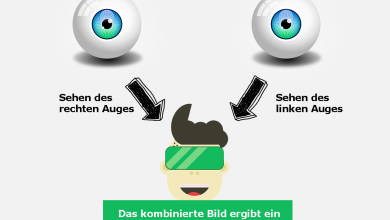Google Cardboard: Wie Du mit der VR-Brille und Smartphone in die Virtuelle Realität kommst
Das Tutorial für alle Einsteiger in die VR-Experience

In diesem Ratgeber schauen wir uns im Detail das Google Cardboard VR-Headset an. Diese VR-Brille aus Pappe wurde von Google entwickelt und gehört zu den einfachsten Möglichkeiten in die virtuelle Realität einzutauchen. Schritt-für-Schritt zeige ich Dir in diesem Guide wie Du mit dem Cardboard (oder einer anderen VR-Brille mit Smartphone) VR-Inhalte ansehen kannst.

Das Cardboard nutzt ein Smartphone für die Darstellung von stereoskopischen VR-Inhalten, also 3D Videos, Games und Experiences. Im Prinzip wird ein Smartphone in die VR-Brille eingesetzt. Dann schaut man durch die 2 Linsen und kann durch 2 minimal unterschiedliche Bilder eine räumliche Welt sehen. Dann spricht man von einer virtuellen Realität. Das dahinterliegende Prinzip wird stereoskopisches Sehen genannt.

Die billigste VR-Brille: Ganz klar ein Cardboard
Das Cardboard wurde von Google auf den Markt gebracht, um das Thema VR weiter zu unterstützen. Denn nie war es so einfach in virtuelle Welten einzutauchen.
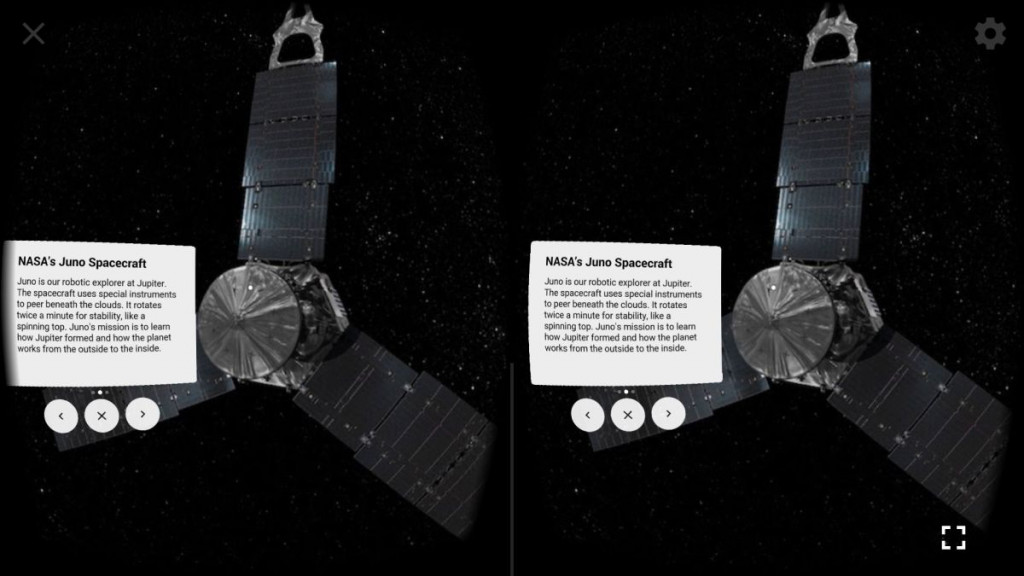
In diesem Ratgeber zeige ich Dir wie Du genau das tust. Ich zeige Dir Schritt für Schritt was Du tun musst, um selber die ersten VR-Videos und Games anzuschauen. Denn das eigentlich langweilige Stück Pappe kann Dein Smartphone in Virtual Reality Headset verwandeln.
Alles beginnt mit einem Stück Pappe

Wie Du auf dem Bild oben sehen kannst besteht das Google Cardboard einfach nur aus einem Karton, der entsprechend geschnitten worden ist. Naja, fast. Bei Google kann man sich sogar das Schnittmuster und die Anleitung für den Bau herunterladen. Wenn Du also ein Bastler bist, dann solltest Du hier bei Google vorbeischauen. Allerdings ist das etwas schwieriger und nur für echte Bastler gedacht.
Allerdings bekommt man ein Cardboard auch für ein paar Euro bei Amazon oder jedem anderen Onlineshop, der VR-Brillen führt. Wenn Du das Original Cardboard von Google willst, dann kannst Du das hier bei Google bestellen.
Warum besser ein Cardboard kaufen
Ein Cardboard dass Du bei Google oder einem Onlineshop, wie Amazon kaufst, ist einfach besser verarbeitet, genauer ausgemessen und die Linsen sind natürlich auch besser. Es gibt sie in inzwischen nicht nur aus Karton, sondern auch aus Plastik. Damit wird das ganze auch ein wenig stabiler.
Obwohl es eigentlich einfach nur VR-Brillen sind, werden alle dieser Headsets mit Smartphone immer noch als Cardboard bezeichnet. Denn alle beruhen auf der genialen Idee der Google Entwickler.
Unsere Empfehlungen für den Kauf
Das originale Cardboard von Google bekommst Du bei Google selber. Allerdings bekommt man das Ganze auch schon deutlich günstiger bei einem anderen Anbieter. Diese nutzen im Prinzip die Baupläne von Google, die kostenfrei verteilt werden. Bei Amazon findest Du beispielsweise folgende, sehr günstige Cardboards aus Karton.
Durovis Dive Cardboard 6 – Bestbewertet bei Amazon

Das Cardboard mit dem exotischen Namen ist das aktuell bestbewerte Modell beim Online Händler Amazon. Außerdem ist es mit das günstigste. Gerade mal 6,95 € kostet es. Wer Prime Mitglied ist, kriegt es versandkostenfrei geliefert.
Fertig montiert
Während manche Cardboards noch mühsam zusammengebastelt werden müssen, ist das Durovis Dive Cardboard 6 so gut wie fertig. Noch zwei Handgriffe und schon kann man das VR-Headset verwenden. Natürlich ist das Produkt mit der Cardboard-App von Google kompatibel und der QR-Code kann bequem ein gescannt werden.
Gute Halterung mit Silikonfläche
Sehr gut gelöst finde ich persönlich die Silikonfläche an der Smartphone-Halterung. Das sorgt für einen sicheren Halt ohne rumrutschen. Denn genau das ist bei so manchen Brillen der Fall und die VR-Erfahrung wird zur Qual. Nicht so bei diesem Modell. Die optischen Linsen sind in den Bewertungen gut beurteilt und haben einen Durchmesser von 37 mm.
Für Smartphones bis 6 Zoll geeignet
Beim Kauf musst Du auch immer darauf achten, dass das Cardboard für Displaygrößen bis 6 Zoll geeignet sind. Denn je größer Dein Smartphone, desto besser die Erfahrung. Allerdings kommt es natürlich auch noch auf Pixeldichte (PPI) und Display-Auflösung an. Trotzdem gibt es noch viele Cardboards im Handel, die nur Smartphones bis 5,2 Zoll aufnehmen können.
Bei Amazon ansehen
Alternative: Eine VR-Brille aus Plastik mit Polsterung
Ich würde die allerdings ein robusteres Modell aus Plastik empfehlen. Hier ist die Polsterung besser, die Linsen und auch die Verarbeitung. Außerdem sitzt das Smartphone viel besser in der Halterung und der Field Of View (FOV) ist meistens deutlich größer. Über die integrierten Lautsprecher ist die Immersion in die virtuelle Realität viel besser. Vom Tragekomfort einmal ganz zu schweigen. Mein aktuelles Testsieger Cardboard ist die VR-Brille von BoBoVR. Und ich habe über die letzten Jahre schon dutzende gekauft und ausprobiert. Die meisten waren leider Flops.

Mein Testsieger bei den Cardboard VR-Headsets: BOBOVR Z4

Auch das BOBOVR Z4 VR-Headset basiert auf dem Google Cardboard. So wie alle VR-Brillen, die mit einem Smartphone in die virtuelle Realität kommen. Das Modell ist mein Testsieger in der Kategorie.
Extremer Field of View (Sichtfeld) von 120 Grad
Die Z4 hat eines der größten Sichtfelder bei den VR-Brillen, die nach dem Cardboard Prinzip arbeiten. Mit 120 Grad ist die Immersion in virtuelle Welten einfach sehr realitisch.

Gute Linsen mit 42 mm Durchmesser
Die verbauten Linsen sind für ein Google Cardboard sehr gut. Natürlich sind teuere VR-Headsets, wie z.B. die Oculus Go oder HTC Vive, hier besser ausgestattet. Aber Du wirst kaum eine andere VR-Brille für das Smartphone finden mit hochwertigeren Linsen.
Optimale Verstellbarkeit der Linsen

Das ist eines der wichtigsten Features bei einer VR-Brille für das Smartphone. Die Einstellbarkeit der Linsen.
Darunter versteht man 2 Einstellmöglichkeiten:
- Das Ändern des Linsenabstandes zueinander. Damit kann der individuell unterschiedliche Augenabstand ausgeglichen werden, um ein wirklich scharfes Bild der VR-Inhalte zu bekommen.
- Das Ändern des Abstandes zwischen Augen und Linsen. Auch diese Möglichkeit muss vorhanden sein, um leiche Fehlsichtigkeiten ausgleichen zu können. Auch das verhilft zu einer glasklaren Anzeige und perfekter Immersion in VR-Videos, Games und Experiences.
Für Smartphones von 4 bis 6 Zoll geeignet
Die VR-Brille kann Smartphones von 4 bis 6 Zoll in der sehr guten Halterung aufnehmen. Hier rutscht nichts und das Zentrieren ist mit der Z4 ein Kinderspiel.
Alle Infos zur BOBOVR Z4 findest Du in meinem Testbericht: BOBOVR Z4 im Test
Die offizielle Cardboard App
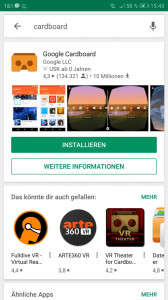
Um VR-Apps, Games und Videos in Deinem Cardboard anzusehen brauchst Du jetzt noch die offizielle Cardboard App von Google. Diese ist nicht unbedingt Voraussetzung, um Dir die Inhalte anzusehen, bietet aber auch eine Menge Demos und nachladbare VR-Games, Experiences und Inhalte, um virtuelle Realitäten zu erleben. Außerdem kann damit die Smartphone-Darstellung des VR-Content optimiert werden, um eine bessere Anzeige zu bekommen.
Übrigens funktioniert es mit anderen VR-Apps, Games und Experiences genau so. Schau Dir also kurz an, wie VR-Brille und VR-App zusammen funktionieren. Dann kannst Du andere Apps auch nutzen. Natürlich habe ich für Dich auch eine Top-Liste der besten VR-Apps und Experiences. Dazu separat eine Top 5 der besten VR-Games. Aber dazu später mehr. Schauen wir erstmal an, wie das Ganze funktioniert und auf was Du achten musst.
Die Cardboard App findest Du hier im Download bei Google Play (Android) und iTunes (iOS).
Die App für das eigene Smartphone einrichten
Nach dem Download kannst Du über das scannen eines QR-Codes an Deinem Cardboard die Anzeige auf dem Smartphone für Deine VR-Brille optimieren.
Alle guten VR-Headsets, egal ob einfaches Cardboard aus Pappe oder hochwertige VR-Brille, haben einen QR-Code auf der Brille selber oder der Verpackung. Denn jede Brille hat leicht unterschiedliche Abstände der Linsen, Linsen-Augenabstand und Größe des Field Of View. Damit kannst Du die Anzeige auf dem Smartphone verbessern, um noch bessere VR-Darstellung zu bekommen.
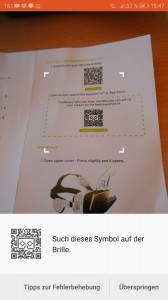
Nach dem Download aus dem Google Play Store kannst Du die App starten. Du wirst danach gefragt, ob Du einen QR-Code scannen willst, um die Einstellung auf Deinem Smartphone für Dein Cardboard zu optimieren. Jetzt suchst Du auf der Verpackung oder der Brille selber nach dem QR-Code, sofern dieser vorhanden ist.
Wenn Du keinen mehr hast, dann ist das auch nicht so schlimm und Du verwendest einfach überspringen und nutzt dann Standard-Einstellungen.
Tipp: Auf der Webseite HypergridBusiness ist eine Liste von sehr vielen VR-Headsets mit dem entsprechenden QR-Code zum direkten Scannen vom Bildschirm. Darunter ist bestimmt auch dein Headset.
Einsetzen des Smartphone in das Cardboard

Anschließend wirst Du aufgefordert Dein Smartphone jetzt in das Cardboard einzusetzen. Wie das geht, das siehst Du auf dem Bild oben. Einfach das Smartphone waagerecht halten und dann in die Halterung des Cardboard einsetzen.
Setze jetzt das Headset auf. Nun siehst Du einen Fuchs, den Du direkt ansehen musst, um den Gyroskop und die Bewegungssensoren in Deinem Smartphone mit der App richtig auszurichten. Achte beim Einsetzen des Smartphone darauf, das die zwei Bilder der geteilten Darstellung auch mittig auf die Linsen ausgerichtet sind.

D.h. der Balken in der Mitte der beiden Bilder sollte direkt in der Mitte der Linsen sitzen. Ansonsten bekommst Du ein verzerrtes Bild.
Wenn Du dann auf den Fuchs schaust, dann wird Dir angezeigt, dass Du über die Taste am Cardboard bestätigen sollst. Bei manchen VR-Brillen sitzt der Schalter auch weiter unten.
Die erste VR-Experience beginnt
Danach geht es gleich los. Es folgt die erste Demo, wo Du am Meer bist. Schau Dir ruhig einmal Deine erste VR-Experience an und fliegen mit den Möwen über das Meer. Jetzt hast Du deine erste kleine VR-Erfahrung erlebt.
Nach dem Demo kommst Du ins Hauptmenü der Google Cardboard App, wo Du weitere Demos herunterladen, Google Earth nutzen kannst und noch ein paar andere Anwendungen.
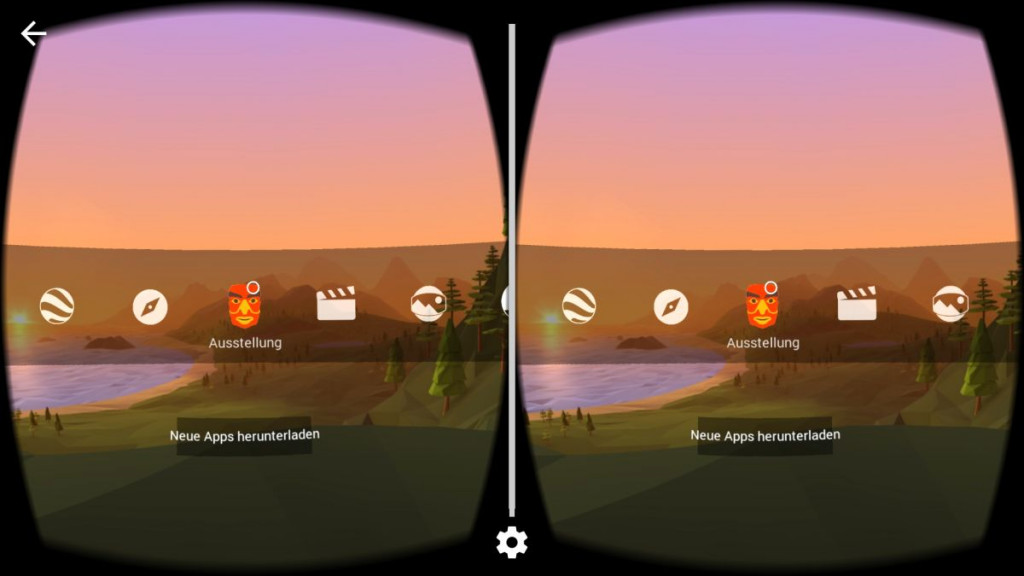
Schauen wir uns doch einfach mal eine andere Demo an. Bei „Reise in die Arktis“ gibt es verschiedene Modi von „Spielen lernen“ bis zu „entspannen“. Die räumliche Darstellung ist tatsächlich mit so einem günstigen Pappkarton richtig gut. Bringst Du mit dem seitlichen Drehen deines Kopfs das Smartphone in die senkrechte Position, dann kommst Du immer wieder zurück ins Menü.
Reiseführer ins Schloss Versailles
Die Demo des Reiseführers solltest Du Dir auf jeden Fall anschauen. Hier bekommst Du eine Führung durch das weltberühmte Schloss Versailles in Frankreich. Hier kannst Du bereits erahnen, welche Möglichkeiten es in virtuellen Umgebungen gibt. Besuche alle schönen Orte auf dieser Welt ohne tatsächlich hinfahren zu müssen.
Ich nutze das oft mit Google Earth. Gerne in meiner Oculus Go, wo Du mit der sehr empfehlenswerten App Wander fast überall auf diese Welt reisen kannst. Das Gleiche kannst Du natürlich auch mit einem ganz normalen Smartphone und dem Cardboard tun. Nicht ganz so komfortabel, aber es geht auch.
Der Magnetschalter für die Bedienung

Um in der Google Cardboard Demo-App navigieren zu können benötigst Du die Bestätigung mit einem Touch auf dem Display. Ohne diese Funktion kommst Du nicht weiter beim navigieren. Am Cardboard ist hierfür auf der linken Seite ein Magnetschalter angebracht, der von oben nach unten gezogen werden kann und so eine Berührung auf Deinem Display simuliert. Denn eigentlich gibt es keine Berührung.
Allerdings ist in den Smartphones ein Sensor eingebaut, der magnetische Veränderungen registriert und als Berührung auf den Display interpretiert. Deshalb kann man damit eine Berührung auslösen. Der Sensor heißt übrigens Magnetometer.
Was kannst Du alles in der Virtuellen Welt machen?
Die Möglichkeiten sind wirklich vielseitig. Ob Du lieber VR-Games zockst, virtuelle Reiseführer in 3D ansiehst oder mit Google Earth die Welt erkundet ist – Vieles ist möglich.
In der Demo der Cardboard App kannst Du beispielsweise das Schloss Versailles in Frankreich anschauen. Du kannst Dir die Kunstwerke im Schloss anschauen, das Schlafzimmer des Königs und natürlich auch den magischen Spiegelsaal. Und das alles in 3D. Was dich dort erwartet kannst Du schon mal im folgenden Video ansehen.
Die interaktiven VR-Games werden auch immer besser. Man kann sie alleine oder auch zusammen mit Freunden spielen.
Viele Inhalte auf Youtube VR
Auf YouTube VR gibt es immer mehr VR-Videos, die man in seinem Cardboard ansehen kann. Durch die neuen VR180 Kameras von Google kann man das inzwischen auch in 3D tun. Ein Beispiel für ein solches Video, das ich gemacht habe, habe ich Dir mal eingebunden. Du läufst mit mir durch Las Vegas Downtown. Setzte jetzt dein Smartphone in dein Cardboard ein und laufe durch die berühmte Freemont Street in Las Vegas. Du kannst Dir alles genau ansehen. Cool oder?
YouTube VR bietet eine große Anzahl von 360° Videos an, die teilweise sogar in 3D sind. Allerdings gilt es hier zu beachten das fast alle 360° Videos nicht räumlich sind. Es ist ein flaches Bild. Das nennt man monoskopische Videos. Viel besser sind stereoskopische Videos, die räumlich sind. Also 3D-Videos.
Youtube VR Videos in deinem Cardboard
Das es noch ein paar Kleinigkeiten zu wissen gibt, um VR-Videos auf Youtube ansehen zu können gibt es hier in meinem Video noch ein schnelle Anleitung wie Du dabei vorgehen musst. Denn für Einsteiger in das Thema ist es am Anfang gar nicht so einfach. Das weiss ich noch aus eigener Erfahrung. Probiers dann einfach mal mit meinem Video oben aus. Einfach diese Webseite auf deinem Smartphone laden und dann auf das Video klicken und die kleine Brille rechts unten anklicken. Das ist wichtig damit die stereoskopische Darstellung mit 2 Bildern auf deinem Smartphone erscheint. Alle Infos dazu im folgenden Video Tutorial.
Video Tutorial: Wie Du Youtube VR-Videos in deinem Cardboard ansehen kannst
Wenn Du wie ich vor allem 3D-Videos ansehen willst, dann suche bei Youtube nach VR180 Videos. Denn viele Youtuber schreiben auch bei 360° Videos 3D dazu, was aber in 99% aller Videös nicht stimmt. VR180 Videos sind dagegen immer in 3D. Diese werden immer mehr, da mit der Lenovo Mirage Kamera eine günstige Lösung auf den Markt gekommen ist. Diese habe ich übrigens auch und mache damit regelmäßig 3-D Videos von meinen Reisen. Du kannst ja mal gerne auf meinem YouTube Kanal AlexTV vorbeischauen und Dir einige der 3D-Videos anschauen.
Ob Du lieber in Los Angeles am Venice Beach rumläufst, oder mit mir über den Santa Monica Pier gehst, ein paar Videos sind inzwischen zusammengekommen. Oder wie wär’s mit Las Vegas und wir laufen zusammen durchs New York New York Hotel.
Das Gefühl in einem Kinosaal zu sein
Durch das große Sichtfeld in einer VR-Brille, wie dem Cardboard, hat man das Gefühl in einem riesigen Kino zu sitzen. Obwohl man nur einen kleinen Pappkarton auf der Nase hat. Auf YouTube VR kannst Du so Videos einfach durch anschauen auswählen und dann genießen. Und das auf einer riesigen Leinwand. Du wirst Dir vorkommen wie in einem Kinosaal.
Vorteil des Google Cardboard VR-Headsets
Für VR-Headsets kann man richtig viel Geld ausgeben. Kaum jemand wird das tun, der virtuelle Realität nur einmal ausprobieren möchte. Ist man erst einmal davon angesteckt, dann kauft man sich in aller Regel ein teures Headset. Hier wäre zum Beispiel dann meine Empfehlung das Standalone Headset Oculus Go. Das kostet nur gute 200 € und ist wirklich gut.
Hervorragende Linsen, viele Inhalte im Oculus Store und ich liebe meine Go. Aber auch mit der Oculus Rift oder der HTC Vive bekommt man sehr gute Headsets für VR. Allerdings kosten diese dann schon deutlich mehr. Und es ist ein leistungsfähiger PC notwendig.
Für zehn Euro in die virtuelle Welt
Das ist für mich eben der ganz große Vorteil des Google Cardboard. Natürlich war es genau diese Intention der Google Entwickler. Mit nur wenigen Dollar oder Euro kommt man zu einem Erlebnis in der virtuellen Realität. Ein Smartphone hat jeder und das Cardboard bekommt man schon für 10 Euro. Wer ein bisschen etwas Besseres haben will, der erst mit 20-30 € dabei. Also wirklich nicht viel Geld.
Viele VR-Games, Videos und Experience es sind völlig kostenlos und können gleich angesehen werden. So gesehen bekommt man für wenig Geld viel Spaß. Ich kann es nur empfehlen.
Das Cardboard ist wie ein Push für VR. Hat man es nämlich erst einmal selber erlebt, dann kommt man meistens davon nicht mehr los. Zu gut ist das Erlebnis der Immersion in eine virtuelle Welt. Denn die VR-Experience ist einfach packend.
Bei Fragen helfe ich immer gerne weiter. Schreibe mir einfach über das folgende Kommentarfeld.


 (3 votes, average: 4,33 out of 5)
(3 votes, average: 4,33 out of 5)